1.使用sfc工具修复系统文件2.尝试dism工具组合处理底层问题3.运行bootrec修复引导记录4.用chkdsk检查硬盘错误5.最后考虑系统还原或重置。电脑开机提示“系统文件损坏”时,首先可尝试sfc工具扫描修复,若无效则使用dism深入修复系统映像;无法进入系统时可用bootrec修复引导记录;同时通过chkdsk检查硬盘问题;若仍无法解决,再考虑系统还原或重置操作,多数情况下按步骤处理可恢复正常启动。

电脑开机时提示“系统文件损坏”这类问题,通常是因为Windows关键系统文件丢失或被破坏,导致无法正常启动。遇到这种情况,不要着急重装系统,其实有很多方法可以尝试修复。
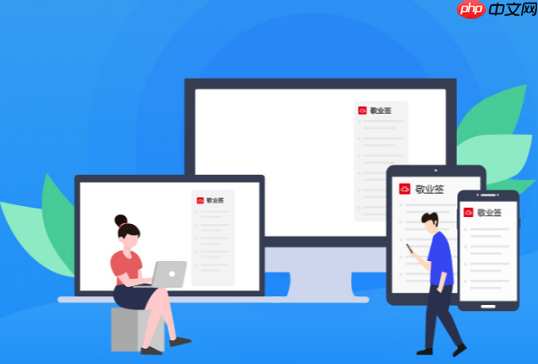
如果还能进入系统桌面,最直接的方法是使用系统内置的系统文件检查工具(SFC)。
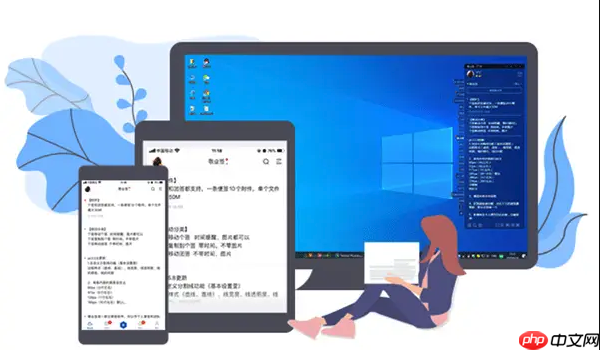
sfc /scannow
如果这个命令没用,还可以试试更深入的DISM工具组合,比如:
DISM /Online /Cleanup-Image /CheckHealthDISM /Online /Cleanup-Image /ScanHealthDISM /Online /Cleanup-Image /RestoreHealth这些命令可以帮助修复SFC无法处理的底层系统映像问题。

如果你根本进不了系统,而是在启动时就报错,可能是引导记录损坏了。这时候可以用Windows安装U盘或恢复环境运行Bootrec工具来修复。
在命令提示符中依次运行这几个命令:
bootrec /fixmbrbootrec /fixbootbootrec /rebuildbcd这三步分别用来修复主引导记录、引导扇区和重建BCD(启动配置数据)。完成之后重启电脑,有很大概率能恢复正常启动。
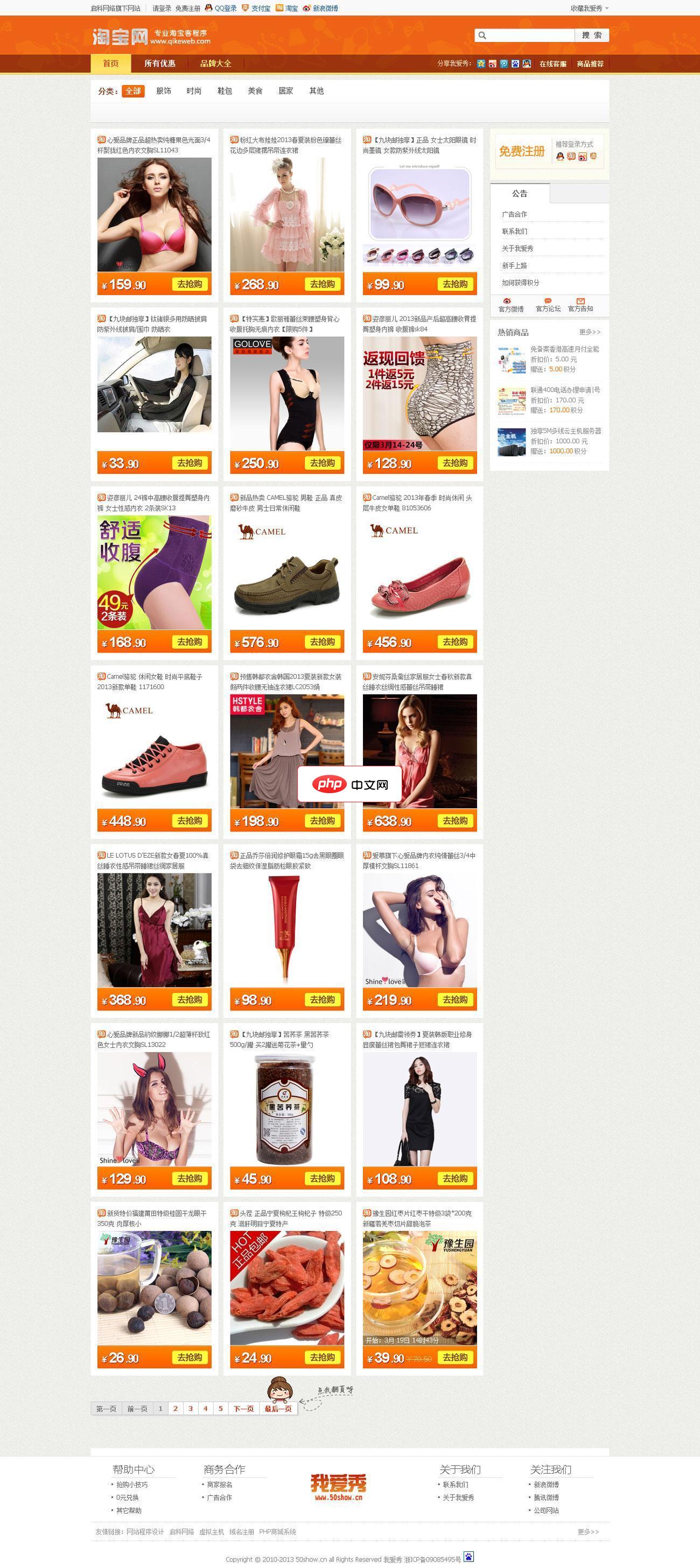
1、请上传下载到的淘宝客系统安装包并上传到空间根目录中进行解压,解压后将网站文件移动到根目录的位置,然后访问 /install 进行安装。您也可以在本地解压,并以二进制方式将程序上传至您的网站空间。 2、同意启科网络电子商务系统安装协议进入下一步。 3、如果系统检测环境通过,则会提示输入您的数据库服务器地址(一般为本机,即127.0.0.1或者localhost)、数据库账号、数据库密码、数据库名
 0
0

有时候系统文件损坏其实是硬盘出问题的“信号”。你可以用chkdsk命令检查一下磁盘错误:
chkdsk C: /f /r
其中C盘是你系统所在的分区,执行这个命令会提示你下次重启时进行检查,确认后重启即可。
这个步骤虽然看起来不直接修复系统文件,但能排除底层存储异常带来的影响,尤其适合老硬盘或者曾经非正常关机过的电脑。
如果以上方法都试过还不行,那就只能考虑更进一步的操作了:
这两种方式都会影响个人数据,建议提前做好备份。
基本上就这些办法了。先从简单的SFC开始,一步步排查,大多数情况都能解决。系统文件损坏听起来吓人,但真动手试试,其实也没那么复杂。
以上就是Windows启动过程中提示系统文件损坏如何修复的详细内容,更多请关注php中文网其它相关文章!

每个人都需要一台速度更快、更稳定的 PC。随着时间的推移,垃圾文件、旧注册表数据和不必要的后台进程会占用资源并降低性能。幸运的是,许多工具可以让 Windows 保持平稳运行。

Copyright 2014-2025 https://www.php.cn/ All Rights Reserved | php.cn | 湘ICP备2023035733号